


Edge作为系统自带的浏览器,功能复杂且冗余。不仅如此,微软还经常通过弹窗和提示“推荐”那些我们不需要的功能。爱纯净的系统就是通过配置“策略”来对edge浏览器进行了优化,对 Edge浏览器的功能进行定制,使其更符合我们的使用习惯,导致了浏览器选项和设置界面出现了“你的浏览器由你的组织进行管理”,让一些用户担心自己的电脑是不是被远程控制,或者管理了,下面小编就给大家说明一下情况和解决方法,一般小编不推荐大家去修改这些修改策略。
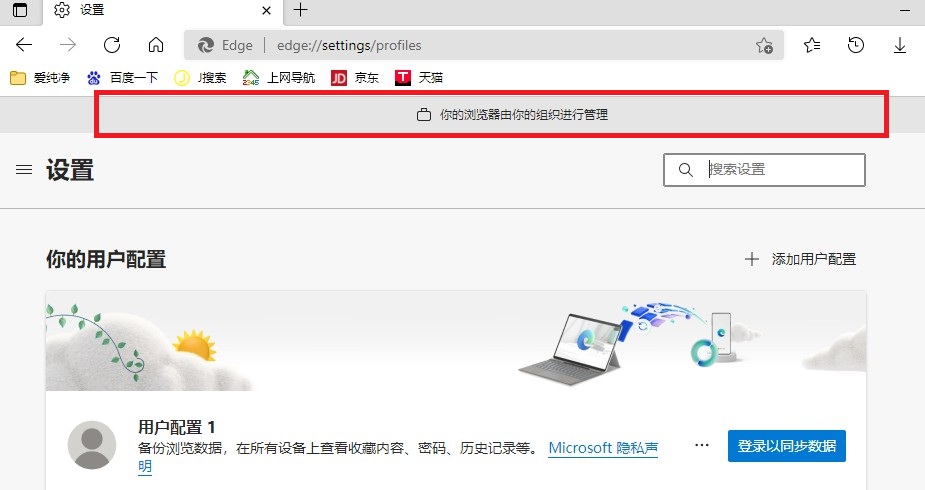
情况说明
1、我们可以点击浏览器右上角的三个点,打开EDGE浏览器的选项,可以点击“由你的组织管理”选项。

2、进入由你的组织管理选项之后,我们就可以点击策略界面。

3、进入策略界面之后,我们就可以看到EDGE浏览器启动了那些策略,可以点击策略名称,查看详细说明。
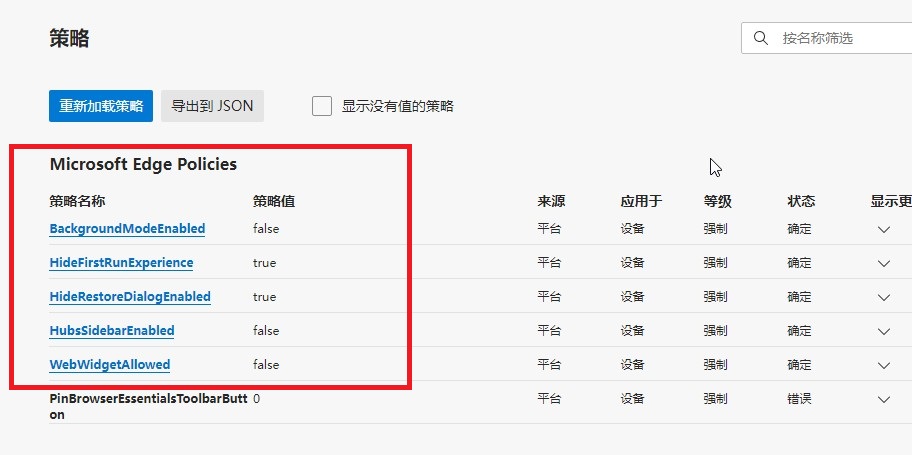
4、进入策略之后我们就可以看到这条策略的详细作用了,这条是关闭EDGE浏览器后台应用,要不要关大家可以自己百度看看,另外的策略这里就不一一说明了。
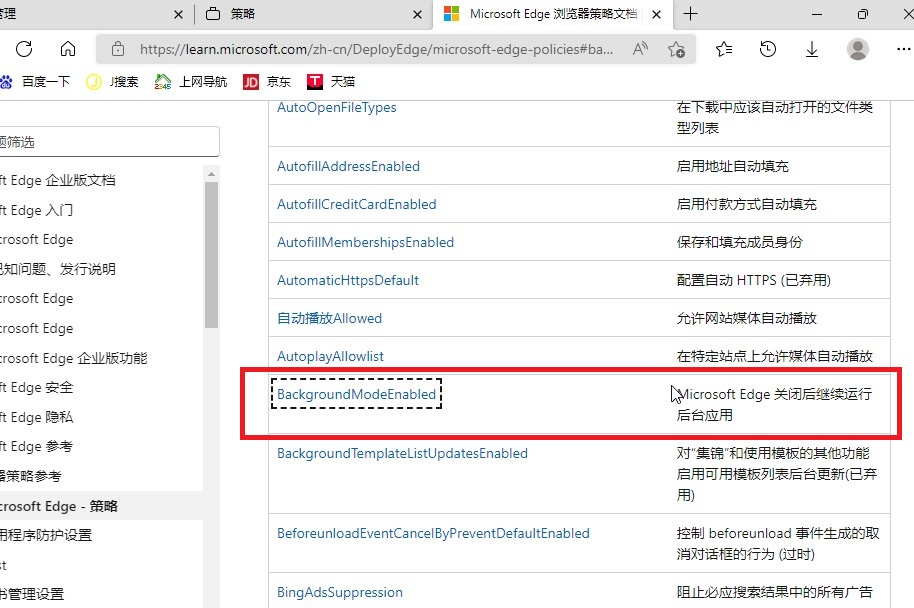
5、我们可以继续点击这条策略,查看策略在注册表中的位置,我们只要在注册表中删除这条就可以关闭这条策略。
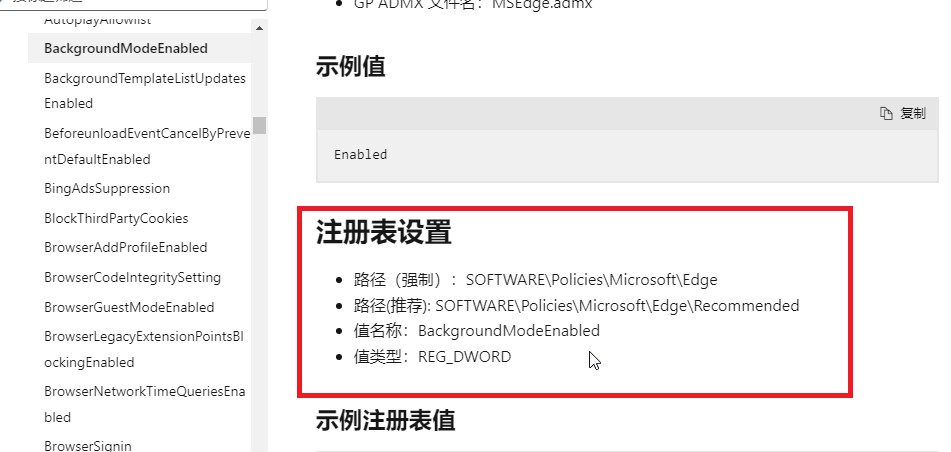
具体解决方法:
1.、按下 wirn + r 键,打开系统自动的运行窗口,在里面输入“regedit”打开“注册表编辑器”。
2、在打开的注册表中输入“计算机\HKEY_LOCAL_MACHINE\SOFTWARE\Policies\Microsoft\Edge”,然后回车访问,找到左侧的EDGE,右键将整个表删除,就是可删除所有的策略。
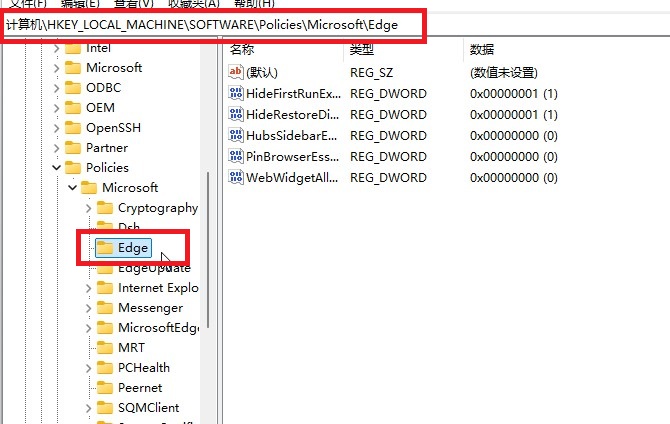
3、重启电脑,再次打开 Edge,检查是否恢复正常。确保不登录组织账号,只登录个人账号。

| 留言与评论(共有 条评论) |